BIOS中如何禁用或启用设备
在BIOS中如何禁用或启用指定设备对于装机人员来说,是很常用的,下面小篇和大家一起说明一下,在BIOS如何如何禁用或启用设备。
1、进入BIOS设置
要在BIOS中禁用或启用设备,需要先进入BIOS,如何进入BIOS呢?本站前面的文章有介绍,不会的朋友可以点击查看进入BIOS的两种实用方法。
2、认识BIOS中设备项名
进入BIOS后,找到BIOS中的设备项,不同的BIOS芯片,界面及项名是不同的,常见的有三种形式,一是integrated peripherals(外部设备设定)项,另一是DEVICE项,还有一种是综合形式,分布在各菜单中,下面小篇以三种不同的项名和大家介绍一下:
3、设置设置禁用或启用
(1)integrated peripherals(外部设备设定),对所有外围设备的设定。如声卡、Modem和USB键盘是否打开等。
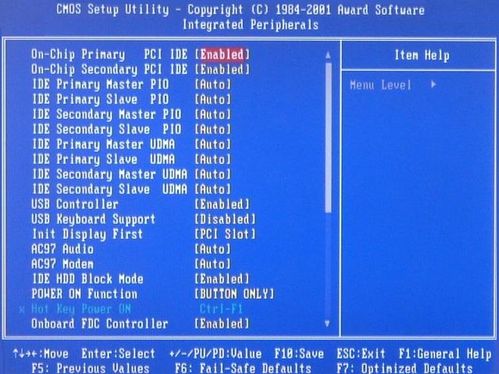
如果需要启用指定设备,将该值设置为[Enable]或[AUTO]或其他值;如果需要禁用指定设备,将该值设置为[Disable]即可
(2)DEVICES项
这种BIOS常见在联想电脑中,在DEVICES中设置设备的使用情况。设置的方法也是:如果需要启用指定设备,将该值设置为[Enable]或[AUTO]或其他值;如果需要禁用指定设备,将该值设置为[Disable]即可
这种BIOS常见在联想电脑中,在DEVICES中设置设备的使用情况。设置的方法也是:如果需要启用指定设备,将该值设置为[Enable]或[AUTO]或其他值;如果需要禁用指定设备,将该值设置为[Disable]即可
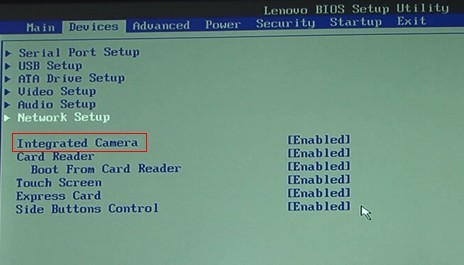
(3)设备设置分布在各菜单中
这种情况比较复杂,当然,也可设置设备的禁用和启用,不在是在BIOS各菜单下进行设置
这种情况比较复杂,当然,也可设置设备的禁用和启用,不在是在BIOS各菜单下进行设置
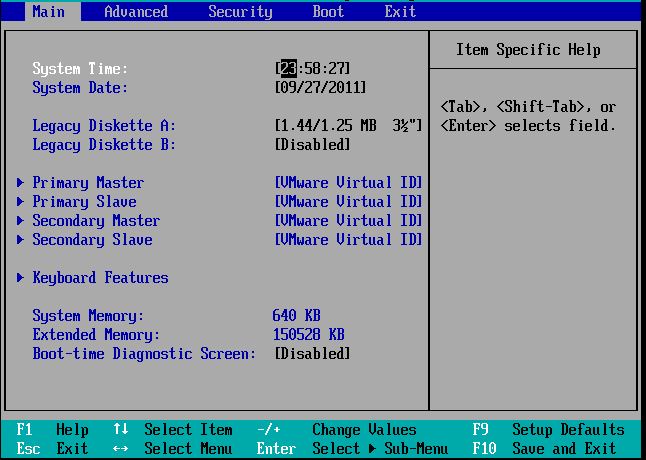
4、保存并退出BIOS设置
设置完毕后,按ESC键直到退出到最顶层菜单,选择[Save & Exit setup],系统会弹出提示是否保存,按“Y”;键即可保存刚才的设置,这个时候计算机会自动重启,重启后设置就生效了。
以上BIOS中如何禁用或启用设备内容出自土豆PE,感谢浏览~!
